Halo kawan-kawan, setelah sekian lama blog ini vakum karena banyak hal jadi kali ini blog serbaguna akan membagikan link free download winrar archiver versi 6.24 ya. Banyak dari kawan-kawan yang pasti membutuhkan aplikasi winrar ini, yuk gak usah panjang x lebar silahkan sedot! DOWNLOAD DISINI Terimakasih kawan-kawan, sampai bertemu di tulisan berikutnya.
Salam para sahabat bloggers, mau update tulisan nih, sekalian copy paste materi Sistem Operasi di kuliah saya.
Dalam system operasi linux terdapat banyak sekali Format Instruksi yag bisa dijalankan di Terminal. Dan dalam bab ini Praktikan dikenalkan dengan Format Instruksi yang bersifat dasar dan penting dalam Linux.
Beberapa Format tersebut adalah sebagai berikut :
Dalam system operasi linux terdapat banyak sekali Format Instruksi yag bisa dijalankan di Terminal. Dan dalam bab ini Praktikan dikenalkan dengan Format Instruksi yang bersifat dasar dan penting dalam Linux.
Beberapa Format tersebut adalah sebagai berikut :
1. Sudo Su
2.
login
Untuk Login sebagai user, tetapi harus melalui root. Lalu
ketikkan syntax login namauser
3.
Melihat tanggal dan waktu saat ini
Syntax $ date
Melihat penanggalan bulan di tahun
tertentu. Syntax $ cal bulan tahun
Melihat kalender pada tahun ini
4. Melihat
distro yang dipakai
Syntax :
$ hostname
Perintah ini akan
menampilkan informasi system komputer anda, antara lain tipe mesin komputer,
hostname, nama dan versi system operasi dan tipe prosesor. Informasi yang anda
dapatkan sesuai dengan opsi yang anda berikan.
Syntax :
$ uname [options]
Option yang bisa
ditambahkan adalah sebagai berikut :
OPTION
|
FUNGSI
|
-a, -all
|
menampilkan semua informasi
|
-m, -machine
|
menampilkan tipe mesin/perangkat keras
|
-n, -nodename
|
menampilkan hostname
|
-r, -release
|
menampilkan rilis dari kernel sistem operasi
|
5. Mencetak
semua nama pengguna yang sedang login
Syntax :
$ who
Mencetak
pengguna saat ini dan nama ID
Syntax :
6. pwd
Digunakan untuk memperlihatkan di direktori mana posisi kita
berada sekarang.
Syntax :
$ pwd
7. man
Menampilkan bantuan untuk beberapa perintah
Syntax :
$ man [syntax]
8. clear
Membersihkan / menghapus perintah di terminal
Syntax :
$ clear
9. apropos
Mengetahui perintah-perintah apa saja dilihat dari fungsinya
secara massal
Syntax :
$ apropos [syntax]
Contoh : $ apropos date
10. what is
Mendapatkan informasi dari perintah secara singkat
Syntax :
$ whatis [syntax]
Contoh : $ whatis date
11. ls
Perintah ini berfungsi untuk menampilkan isi dari suatu
directory beserta atribut filenya.
Syntax :
$ ls [option]
OPTION
|
FUNGSI
|
-a
|
bila anda ingin menampilkan semua file dan
folder, termasuk file dan folder yang tersembunyi
|
-A
|
sama dengan -a, tetapi tidak menampilkan
direktori . dan ..
|
-C
|
menampilkan direktori dengan output berbentuk
kolom
|
-d
|
menampilkan direktori saja, isi direktori tidak
ditampilkan
|
-f
|
menampilkan isi direktori tanpa diurutkan
|
-l
|
menampilkan isi direktori secara lengkap, mulai
dari hak akses, owner, group dan tanggal file atau direktori tersebut dibuat
|
-1
|
menampilkan isi direktori dengan format satu
direktori per baris
|
Digunakan untuk membuat
file baru.
Syntax :
$ touch [nama_file]
13.
mkdir
Digunakan membuat
sebuah directory.
Syntax :
$ mkdir
[nama_direktori]
14.
cd
Digunakan untuk
berpindah direktori
Syntax :
$ cd [alamat_direktori]
15.
cp
Digunakan untuk
melakukan copy file.
Syntax :
$ cp
/[direktori]/[file_yang_ingin_dicopy] /[direktori tujuan]
16.
mv
Digunakan untuk
melakukan memindahkan, cut atau rename file.
Syntax :
$ mv
/[direktori]/[file_yang_ingin_dicut] /[direktori tujuan] (cut)
$ mv
/[direktori]/[file_yang_ingin_direname] /[nama_baru_file] (rename)
17. rm
Digunakan untuk menghapus file.
Syntax :
rmdir
Digunakan untuk menghapus direktori.
Syntax :
18. more
Digunakan untuk menampilkan isi sebuah file
Syntax :
$ more [nama_file]
19. cat
Kita akan menggunakan perintah cat yang telah tersedia secara
default di shell linux.
Syntax :
$ cat > [nama_file]
Melihat isi file
Penambahan untuk file
Melihat kembali isi file setelah ditambahkan beberapa kata
20. mail
Isi dari suatu file
akan kita gunakan sebagai input dari suatu proses yang akan kita jalankan.
Sebagai contoh kita akan mencoba mengirimkan mail ke diri sendiri dengan isi
mail berasal dari file test tadi. Tetapi dalam format instruksi mail ini kita
harus menginstall terlebih dahulu program ‘mail’.
21. cut
Mendefinisikan suatu file yang berisi data berdasarkan kolom
Syntax :
$ cut [option] file
22. find
Dari namanya sudah dapat diterka bahwa perintah ini berfungsi
untuk mencari file ataupun directori.
Syntax :
$ find /path [option]
23. grep
Perintah ini berguna untuk pencarian data di dalam file,
penggunaan grep akan lebih mengefisienkan waktu ketimbang harus membaca satu
persatu.
Syntax :
$ grep [option]
"data" file
24. ln
Kegunaan perintah ini adalah untuk membuat link dari satu
file/directori ke file/directori lain.
Syntax :
$ ln -s /path/to/source
target
25. locate
Perintah ini digunakan
untuk mengetahui dimana letaknya sebuah file atau directori. Fungsinya kurang
lebih sama dengan find, bedanya locate menggunakan sebuah database yang dapat
di update menggunakan perintah updatedb.
Syntax :
$ locate [something]
26. dir
Memiliki fungsi yang sama dengan perintah ls, yaitu
menampilkan is direktori. Anda bisa membuka manual dari perintah dir. Pemberian
option dan argument sama dengan perintah ls.
Syntax :
$ dir
27. tail
Perintah ini berlawanan dengan perintah cut, tail
mendefinisikan sebuah data pada file menurut barisnya. Sedikit perbedaan adalah
pada tail secara default ditampilkan 10 baris terakhir dari isi file
Syntax :
$ tail [option]
[namafile]
28. wc
Perintah untuk menampilkan jumlah baris, jumlah kata dan
ukuran dari sebuah file.
Syntax:
$ wc [option]
[nama_file]
29. sort
Apabila anda ingin menampilkan isi file teks secara urut.
Gunakan perintah ini.
Syntax :
$ sort [option]
[nama_file]
30. logout
Digunakan untuk logout dari system
Syntax :
$ logout
31. history
Melihat perintah yang telah dihentikan
Syntax :
$ history
32. Merestart Sytem
Syntax :
$ sudo su
# reboot
# init 6
Mematikan System
Syntax :
$ sudo su
# shutdown
# half
# init 0
# power off
33. Perintah sudo su digunakan jika ingin berpindah
dari user biasa ($) menjadi super user atau root (#)
Syntax :
$ su [options] [Nama_User]
Demikian
adalah Format Instruksi dasar dalam linux, beserta penjelasan dan screenshot
dari hasil Format Instruksi yang dilakukan.
Semoga bermanfaat bagi saudara bloggers semuanya , Terimakasih.
Semoga bermanfaat bagi saudara bloggers semuanya , Terimakasih.















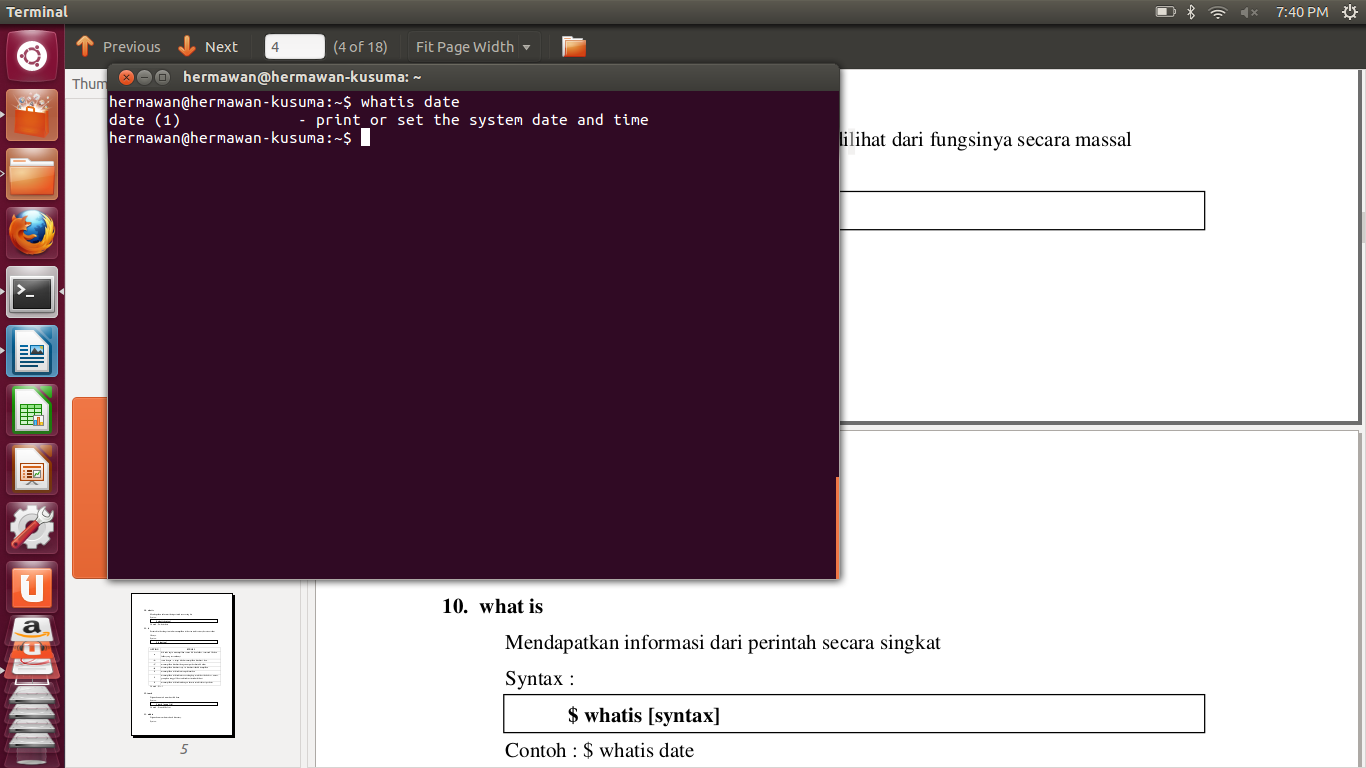































sangat membantu mas tutorialnya, salam www.nitbot.com | www.blognitbot.com
ReplyDeleteyuhuu, infonya sangat membantu
ReplyDeletesolder uap